ونڈوز کے متعدد صارفین اطلاع دے رہے ہیں کہ ان کی پاورپوائنٹ ایپلی کیشن ' پاورپوائنٹ کو مشمولات میں ایک مسئلہ درپیش ہے ”ان کے کمپیوٹر پر کچھ یا سبھی پریزنٹیشنز میں نقص۔ یہ مسئلہ صرف .pptx فائلوں کے ساتھ ہونے کی اطلاع ہے اور ونڈوز 7 ، ونڈوز 8.1 اور ونڈوز 10 پر ظاہر ہونے کی تصدیق ہے۔

“پاورپوائنٹ میں (فائل کے نام) میں موجود مواد میں ایک مسئلہ ملا۔ پاورپوائنٹ پریزنٹیشن کو ٹھیک کرنے کی کوشش کرسکتا ہے۔ اگر آپ پریزنٹیشن کے ماخذ پر اعتماد کرتے ہیں تو ، مرمت پر کلک کریں۔
'پاورپوائنٹ کو مشمولات میں مسئلہ ملا' اس مسئلے کی وجہ کیا ہے؟
ہم نے صارف کی مختلف رپورٹوں اور مرمت کی حکمت عملی کو دیکھ کر اس خاص مسئلے کی تحقیقات کی جو کامیابی سے اس مسئلے کو حل کرنے کے لئے استعمال کی گئیں۔ ہماری تحقیقات کی بنیاد پر ، ایسا لگتا ہے کہ متعدد ممکنہ مجرم ہیں جو اس غلطی پیغام کو متحرک کرسکتے ہیں۔
- محفوظ کردہ نظارے قابل ہیں اگر آپ کے اندر محفوظ نظاروں کو فعال کیا گیا ہے اعتماد مرکز ترتیبات ، پروگرام کسی بھی فائلوں کو مسترد کردے گا جو آؤٹ لک منسلکہ سے یا براہ راست یو آر ایل سے ڈاؤن لوڈ کی گئی تھیں۔ اس معاملے میں ، آپ آؤٹ لک سے محفوظ نظریات کی ترتیبات کو غیر فعال کرکے اس مسئلے کو حل کرنے کے قابل ہوں گے۔
- فائل کا مقام ٹرسٹ لسٹ میں شامل نہیں کیا گیا ہے - اگر وہ فولڈر جو میزبانی کر رہا ہے .pptx آؤٹ لک میں ٹرسٹ لسٹ میں فائل شامل نہیں کی گئی ہے ، آپ کو یہ خاص غلطی کا پیغام مل سکتا ہے۔ اس معاملے میں ، آپ آؤٹ لک میں ٹرسٹ لسٹ میں فولڈر شامل کرکے اس مسئلے کو حل کرسکتے ہیں۔
- فائل ہم وقت سازی والے فولڈر میں واقع ہے - اگر آپ فائل کو کھولنے کی کوشش کر رہے ہیں وہ ایک ہم آہنگی والے فولڈر میں واقع ہے جیسے ون ڈرائیو یا ڈراپ باکس یا فولڈر کی نگرانی بیک اپ سافٹ ویئر کے ذریعہ کی جائے تو آپ کو بھی اس خاص مسئلے کا سامنا کرنا پڑ سکتا ہے۔
- فائل مسدود ہے - کے ساتھ .pptx انٹرنیٹ پر فائل ڈاؤن لوڈ کی گئی ہے ، اگر آپ کے او ایس نے فائل مسدود کرنے کا فیصلہ کیا تو آپ کو یہ خامی پیغام مل سکتا ہے۔ اگر یہ منظر لاگو ہوتا ہے تو ، آپ پراپرٹیز اسکرین تک رسائی حاصل کرکے اور فائلوں کو غیر مقفل کرکے مسئلہ حل کرسکتے ہیں۔
اگر آپ فی الحال اس خامی پیغام کو حل کرنے کے لئے جدوجہد کر رہے ہیں تو ، ہم نے مرمت کی ممکنہ حکمت عملیوں کا ایک مجموعہ تیار کیا ہے جو اسی طرح کی صورتحال میں موجود دوسرے صارفین نے اسی غلطی پیغام کو حل کرنے کے لئے کامیابی کے ساتھ استعمال کیا ہے۔
نیچے نیچے ، آپ کو ان طریقوں کا ایک مجموعہ ملے گا جس کی تصدیق کم از کم متعدد متاثرہ صارفین کے ذریعہ کام کرنے کی ہے۔ ہر ممکن حد تک موثر رہنے کے ل we ، ہم آپ کو مشورہ دیتے ہیں کہ ان طریقوں کی ترتیب پر عمل کریں جو انہیں پیش کیا گیا ہے کیونکہ وہ استعداد اور سادگی کے ذریعہ ترتیب دیئے گئے ہیں۔ ان میں سے ایک مسئلے کو حل کرنے کا پابند ہے اس سے قطع نظر کہ آپ کے حالات پر کون سا منظرنامہ لاگو ہوتا ہے۔
طریقہ 1: محفوظ کردہ مناظر کو غیر فعال کرنا
جیسا کہ یہ پتہ چلتا ہے ، سب سے عام مجرم جو اس کا سبب بنے گا “ پاورپوائنٹ کو مشمولات میں ایک مسئلہ درپیش ہے ”غلطی ٹرسٹ سینٹر کی متعدد ترتیبات ہیں جو پروگرام کو آؤٹ لک منسلکہات یا فائلوں کو مسترد کردے گی جو ممکنہ طور پر غیر محفوظ مقامات پر واقع ہیں یا انٹرنیٹ سے شروع ہونے والی فائلوں کو۔
لہذا اگر آپ کو ای میل کے ذریعہ پریزنٹیشن موصول ہوئی ہے یا آپ نے اسے انٹرنیٹ پر ڈاؤن لوڈ کیا ہے تو ، امکان ہے کہ محفوظ خیالات کو غیر فعال کرنے کے لئے ضروری اقدامات کرنے سے پہلے آپ کو یہ غلطی پیغام موصول ہوگا۔ اس کے طریقہ کار کے بارے میں ایک فوری ہدایت نامہ یہ ہے:
- آؤٹ لک کو کھولیں اور پر کلک کریں فائل اسکرین کے اوپری حصے میں ربن بار سے۔
- پھر ، سے فائل مینو ، پر کلک کریں اختیارات بائیں طرف عمودی مینو کے نچلے حصے میں۔
- ایک بار جب آپ اندر داخل ہوجائیں پاورپوائنٹ کے اختیارات مینو ، منتخب کریں اعتماد مرکز بائیں طرف کے پین سے
- کے اندر اعتماد مرکز مینو ، دائیں ہاتھ پین پر منتقل کریں اور پر کلک کریں اعتماد مرکز کی ترتیبات .
- سے اعتماد مرکز مینو ، منتخب کریں محفوظ نظارے بائیں پین سے اس کے بعد ، دائیں پین کی طرف جائیں اور ہر ایک سے وابستہ ہر باکس کو غیر چیک کریں محفوظ نظارہ حالت.
- کلک کریں ٹھیک ہے تبدیلیوں کو بچانے کے لئے.
- تبدیلی لاگو ہونے کے بعد ، اپنی پاورپوائنٹ ایپلی کیشن کو دوبارہ شروع کریں اور اس پریزنٹیشن کو کھولیں جو پہلے 'متحرک' تھا۔ پاورپوائنٹ کو مشمولات میں ایک مسئلہ درپیش ہے 'خرابی۔

آؤٹ لک سے محفوظ منظر کی ترتیبات کو غیر فعال کرنا
اگر مسئلہ ابھی بھی موجود ہے ، یا آپ کوئی ایسا طریقہ ڈھونڈ رہے ہیں جس سے آپ کے سسٹم کو استحصال کا شکار نہ چھوڑیں ، تو اگلے طریقہ پر نیچے جائیں۔
طریقہ 2: فائل کی جگہ کو ٹرسٹ لسٹ میں شامل کرنا
اگر پاورپوائنٹ فائل بیرونی طور پر حاصل کی گئی (ای میل کے ذریعہ ، براہ راست ڈاؤن لوڈ یا USB اسٹک کے ذریعے بازیافت) ، امکانات ہیں کہ پاورپوائنٹ اگر آپ کو ایسی جگہ میں محفوظ نہیں سمجھا جاتا ہے تو آپ اسے کھولنے نہیں دیں گے۔ اگر یہ منظر آپ کی موجودہ صورتحال پر لاگو ہے تو ، آپ اپنی پاورپوائنٹ کی قابل اعتماد فہرست میں دستاویز کے مقام کو شامل کرکے فائل تک رسائی کو غیر مسدود کردیں گے۔
اگرچہ یہ طریقہ کار طریقہ 1 کے لئے ترجیحی ہے (جہاں پر تمام محفوظ نظارے کی ترتیبات کو موثر طریقے سے غیر فعال کردیا گیا ہے) ، پھر بھی اگر غلط ارادے سے میلویئر ایک ہی فولڈر میں جانے کا راستہ تلاش کرلیتا ہے تو یہ آپ کی حفاظت میں رکاوٹ بن سکتا ہے۔
قابل اعتماد پاورپوائنٹ مقامات پر فولڈر شامل کرنے کے لئے یہاں ایک ہدایت نامہ موجود ہے۔
- کھولو پاور پوائنٹ اور پر کلک کریں فائل اسکرین کے اوپری حصے میں ربن مینو سے۔
- عمودی مینو سے ، پر کلک کریں اختیارات.
- اگلا ، سے پاور پوائنٹ آپشن مینو ، پر کلک کریں اعتماد مرکز عمودی مینو سے پھر ، دائیں ہاتھ والے مینو پر جائیں اور پر کلک کریں اعتماد مرکز کی ترتیبات .
- سے اعتماد مرکز مینو ، منتخب کریں قابل اعتبار مقامات بائیں کے عمودی مینو سے پھر ، دائیں مینو میں جائیں اور پر کلک کریں نیا مقام شامل کریں۔
- سے مائیکروسافٹ آفس کا قابل اعتماد مقام ونڈو ، پر کلک کریں براؤز کریں اور اس جگہ پر جائیں جہاں آپ نے فائل کو اسٹور کیا ہے جو کھولنے سے انکار کر رہا ہے۔ پھر ، کلک کریں ٹھیک ہے نیا قابل اعتبار مقام شامل کرنے کیلئے۔
نوٹ: اگر آپ کے پاس فائل کو عام فولڈر (جیسے ڈاؤن لوڈ) میں محفوظ کیا گیا ہے تو ، بہتر ہے کہ ایک الگ ڈائرکٹری بنائیں اور فائل کو پہلے وہاں منتقل کریں۔ - اپنی پاورپوائنٹ ایپلی کیشن کو دوبارہ شروع کریں اور دیکھیں کہ آیا معاملہ حل ہوگیا ہے۔

پاورپوائنٹ میں قابل اعتبار مقامات میں شامل کرنا
اگر ' پاورپوائنٹ کو مشمولات میں ایک مسئلہ درپیش ہے ”غلطی اب بھی ہورہی ہے ، نیچے اگلے طریقہ پر جائیں۔
طریقہ 3: ہم وقت سازی والے فولڈر سے فائل کو منتقل کرنا
اگر آپ ڈراپ باکس فولڈر یا ون ڈرائیو فولڈر کے اندر موجود کوئی فائل کھولنے کی کوشش کر رہے ہیں تو آپ کو فائل کو ایسے فولڈر میں منتقل کرنے کی ضرورت ہوگی جو ہم وقت سازی یا دوسرے بیک اپ سافٹ ویئر سے متاثر نہیں ہوتا ہے۔ متعدد متاثرہ صارفین نے اطلاع دی ہے کہ فائل کو مطابقت پذیر فولڈر سے مستقل ڈائریکٹری میں منتقل کرنے کے بعد اس مسئلے کو حل کیا گیا ہے۔
اس کے طریقہ کار کے بارے میں ایک فوری ہدایت نامہ یہ ہے:
- ہم وقت ساز ڈائریکٹری پر جائیں جہاں آپ نے فی الحال فائل کو اسٹور کیا ہے۔
- فائل پر دائیں کلک کریں اور منتخب کریں کٹ یا دبائیں Ctrl + X .
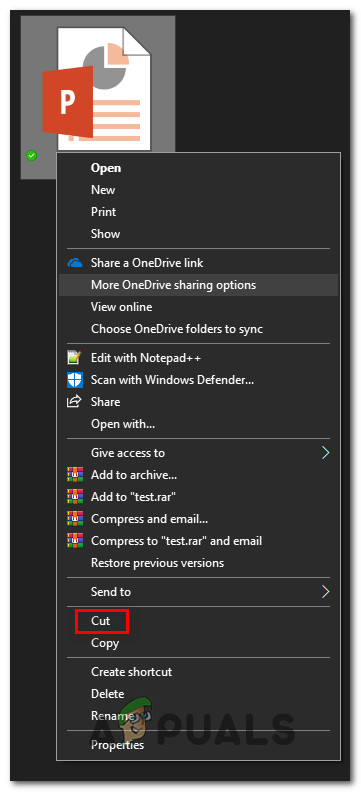
مطابقت پذیر ڈائریکٹری سے فائل منتقل کرنا
- باقاعدہ ڈائریکٹری پر جائیں اور خالی جگہ پر کہیں دائیں کلک کریں۔ متبادل کے طور پر ، آپ دبائیں Ctrl + V .
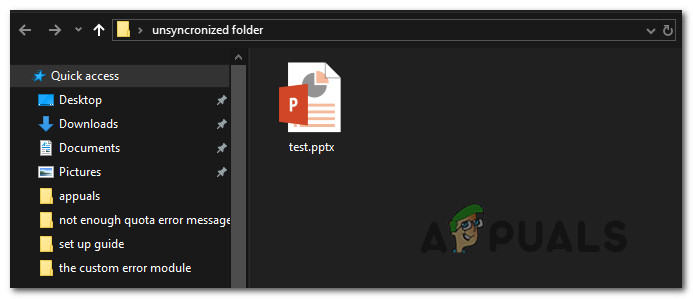
فائل کو مطابقت پذیر مقام پر منتقل کرنا
- اپنی پاورپوائنٹ ایپلی کیشن کے ساتھ فائل کو ایک بار پھر کھولیں اور دیکھیں کہ آیا معاملہ حل ہوگیا ہے۔
اگر آپ ابھی بھی سامنا کر رہے ہیں “ پاورپوائنٹ کو مشمولات میں ایک مسئلہ درپیش ہے ”غلطی ، نیچے اگلے طریقہ پر جائیں۔
طریقہ 4: فائل کو غیر مقفل کرنا
اگر آپ جس مسئلے کا سامنا کررہے ہیں وہ انٹرنیٹ سے ڈاؤن لوڈ کی گئی ہے تو ، امکان ہے کہ آپ کے آپریٹنگ سسٹم نے آپ کی فائل کو ترمیم کرنے سے روکنے کا فیصلہ کیا ہے۔ متعدد متاثرہ صارفین نے بتایا ہے کہ “ پاورپوائنٹ کو مشمولات میں ایک مسئلہ درپیش ہے انہوں نے فائل کو غیر مقفل کرنے کے بعد مسئلہ حل ہونا بند کردیا۔
فائل کو غیر مقفل کرنے سے متعلق ایک فوری رہنما:
- فائل پر دائیں کلک کریں .pptx فائل جس میں آپ کو مسئلہ درپیش ہے اور اس کا انتخاب کرتے ہیں پراپرٹیز
- کے اندر پراپرٹیز اپنی فائل کی اسکرین پر جائیں عام ٹیب اور پر کلک کریں مسدود کریں بٹن
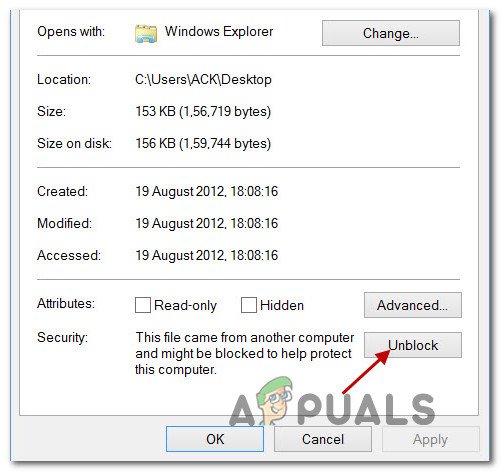
فائل کو غیر مقفل کرنا
- کلک کریں درخواست دیں تبدیلیوں کو بچانے کے لئے.
- .pptx فائل کھولیں اور دیکھیں کہ آیا معاملہ حل ہوگیا ہے۔
طریقہ 5: میک میں فولڈر کو حذف کرنا
کچھ معاملات میں ، کچھ فائلیں خراب ہوسکتی ہیں جو مواد کو لانچ کرنے کی راہ میں آجاتی ہیں۔ لہذا ، اس اقدام میں ، ہم اس مسئلے کو حل کرنے کے لئے میک میں ایک خاص فولڈر کو حذف کریں گے۔ ایسا کرنے کے ل::
- فائنڈر میں ، COMAMAND + Shift + g دبائیں۔
- کھلنے والی ونڈو میں ، ~ / لائبریری داخل کریں اور پھر گو پر کلک کریں۔
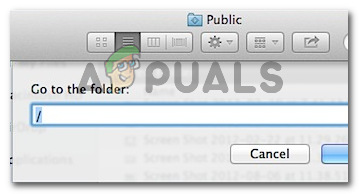
پتہ فائنڈر میں ٹائپ کرنا
- فولڈر کی تلاش کے لئے سکرول کریں 'Com.microsoft.powerPoint'۔
- نام والے فولڈر کو حذف کریں 'Com.microsoft.p PowerPoint' اور دوبارہ شروع کریں پاور پوائنٹ.
- یہ دیکھنے کے لئے چیک کریں کہ آیا یہ مسئلہ برقرار ہے یا نہیں۔
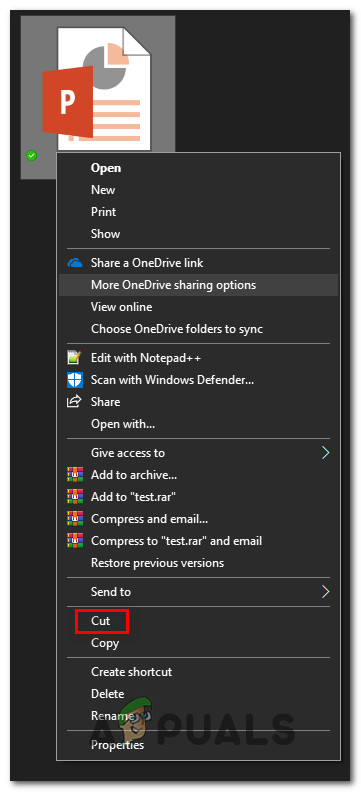
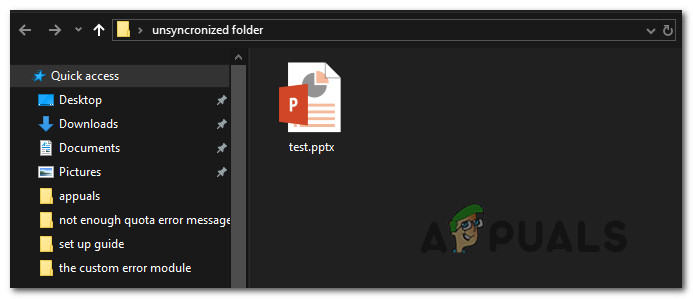
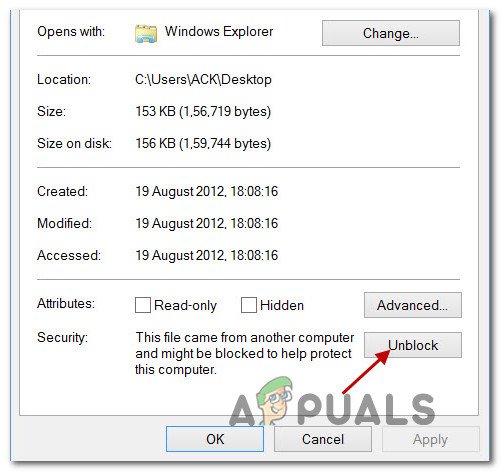
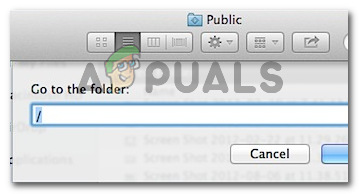



















![[فکسڈ] وائز ایرر کوڈ 90](https://jf-balio.pt/img/how-tos/87/wyze-error-code-90.jpg)



